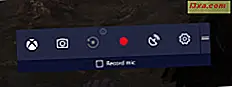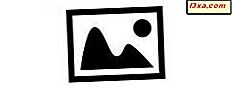
O aplicativo Fotos no Windows 10 e no Windows 10 Mobile é um aplicativo da Plataforma Universal do Windows que significa que é o mesmo aplicativo, com os mesmos recursos e o mesmo código, sendo executado em várias plataformas Windows 10: PCs, laptops, smartphones, tablets e assim por diante . O aplicativo Fotos é uma galeria com todas as imagens que você armazenou localmente no seu dispositivo, bem como na nuvem do OneDrive. Ao usá-lo, alguns usuários ficam incomodados com o fato de que este aplicativo mostra as imagens armazenadas no OneDrive junto com as armazenadas localmente. Algumas pessoas podem querer ver apenas as imagens armazenadas localmente no dispositivo. Se esse for o seu caso, veja como fazer com que o aplicativo Fotos pare de exibir suas fotos do OneDrive:
Como excluir suas imagens do OneDrive do aplicativo Fotos no Windows 10
Se você estiver usando o Windows 10 em um PC, laptop, tablet ou dispositivo 2 em 1, abra primeiro o menu Iniciar, depois Todos os aplicativos e clique ou toque no atalho Fotos .

No aplicativo Fotos, clique ou toque em Configurações, na parte inferior da coluna, no lado esquerdo da janela do aplicativo.

Uma lista de configurações é exibida para o aplicativo Fotos . Role para baixo até encontrar uma configuração que diz: "Mostrar meu conteúdo somente da nuvem do OneDrive" .

Defina o interruptor dessa configuração para Desativado .

Feche o aplicativo Fotos e, na próxima vez que você abri-lo, ele será atualizado para mostrar apenas as imagens armazenadas localmente, no computador ou dispositivo Windows 10.
Como excluir suas imagens do OneDrive do aplicativo Fotos no Windows 10 Mobile
Se você estiver usando um smartphone com o Windows 10 Mobile, acesse a visualização "Apps" e toque em " Fotos" na lista de aplicativos que começam com a letra P.

No aplicativo Fotos, toque nos três pontos mostrados no canto inferior direito.

Isso abre um menu com o link para as configurações do aplicativo Fotos . Toque nele.

Percorra a lista de configurações até encontrar aquela que diz: "Mostrar meu conteúdo somente nuvem do OneDrive" .

Defina a opção dessa configuração para Desativado e feche o aplicativo Fotos .

Na próxima vez que você abrir o aplicativo, ele atualizará sua galeria de fotos para mostrar apenas as imagens armazenadas localmente, no smartphone com o Windows 10 Mobile.
Conclusão
Como você pode ver, configurar o aplicativo Fotos para parar de exibir suas imagens somente na nuvem do OneDrive é fácil, desde que você saiba onde procurar a configuração apropriada. Se você tiver alguma dúvida sobre este aplicativo ou sobre o procedimento compartilhado neste guia, não hesite em usar o formulário de comentários abaixo.